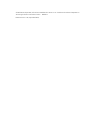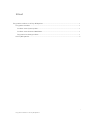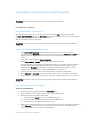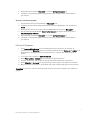Versie 1.0
September 2023
702P09146
FIERY-PATCHES
INSTALLEREN EN DE
FIERY-API BIJWERKEN

© 2023 Xerox Corporation. Alle rechten voorbehouden. Xerox® is een handelsmerk van Xerox Corporation in
de Verenigde Staten en/of andere landen. BR39314
Documentversie: 1.0 (september 2023).

i
Fiery-patches installeren en de Fiery-API bijwerken
Inhoud
Fiery-patches installeren en de Fiery-API bijwerken................................................................................................................................. 1
Fiery-patches installeren ............................................................................................................................................................................. 1
Installeren vanuit System Updates .................................................................................................................................................. 1
Installeren vanuit Command WorkStation ................................................................................................................................... 1
Fiery-patches handmatig installeren ............................................................................................................................................... 1
De Fiery-API bijwerken ................................................................................................................................................................................. 2

1
Fiery-patches installeren en de Fiery-API bijwerken
Fiery-patches installeren en de Fiery-API bijwerken
Opmerking: Deze installatie-instructies zijn niet van toepassing op de Fiery XIJPS.
Fiery-patches installeren
INSTALLEREN VANUIT SYSTEM U PDATES
Om de toepassing te starten op de printserver, klikt u op het Windows Start-menu, klikt u vervolgens
op Fiery > System Updates en klikt u op Nu zoeken. Het systeem controleert nu of er updates zijn. Selecteer
vervolgens de patches. De gebruiker wordt via de toepassing
door het installatieproces voor patch geleid.
Opmerking: De printer kan meerdere malen opnieuw worden gestart om de installatie van de patches te
voltooien.
INSTALLEREN VANUIT COMMAND WORKSTATION
1. Start Command WorkStation op een clientcomputer of op de printserver en meld u op de
printserver aan met Beheerder rechten. De standaard gebruikersnaam is Beheerder of Admin en de
toegangscode is de toegangscode van de beheerder die is ingesteld door de beheerder op de
locatie.
2. In het menu Server selecteert u Apparaatcentrum.
3. Klik op Fiery-updates > Patches aan de linkerkant van Apparaatcentrum.
Als System Updates is ingesteld op het automatisch controleren van updates, geeft Fiery-updates
een bericht weer waarmee u de geplande automatische updates kunt uitschakelen in System
Updates. Klik op Doorgaan om de geplande automatische updates uit te schakelen in System
Updates en om de Fiery-updates in Command WorkStation in te schakelen.
4. Selecteer de patches. Alle eerdere vereiste patches worden automatisch geselecteerd.
5. Klik op Bijwerken > Doorgaan om de printserver opnieuw te starten en de patches te installeren.
6. Om te controleren of de patch is geïnstalleerd, kijkt u op de Configuratiepagina van de printserver.
Opmerking: De printer kan meerdere malen opnieuw worden gestart om de installatie van de patches te
voltooien.
FIERY-PATCHES HANDMATIG INSTALLEREN
Instructies voor EXE-patch
1. Zorg ervoor dat de Fiery-printercontroller op Niet actief staat.
2. Voer de EXE-patch uit en volg de instructies in de Fiery Patch Downloader.
3. Opmerkingen over de Fiery Patch Downloader
a. Aanmelding moet Admin zijn. Dit kan niet worden gewijzigd.
b. De toegangscode is de aanmeldingscode voor de Fiery Beheerder.
c. De hostnaam is het IP-adres of de Fiery-servernaam.
4. Als de patch is gedownload en wanneer u hierom wordt gevraagd door de Fiery Patch Downloader,
kiest u Rebooten. Als u kiest voor Later opnieuw starten, moet u de server handmatig opnieuw
starten. Anders worden de wijzigingen niet doorgevoerd.

2
Fiery-patches installeren en de Fiery-API bijwerken
5. Wacht tot de Fiery-controller Niet actief is en druk de Configuratiepagina af.
6. Controleer in het gedeelte Logboek systeemupdates of u het patchnummer ziet dat zojuist is
geïnstalleerd.
Instructies voor Postscript-patch
1. Zorg ervoor dat de Fiery-printercontroller op Niet actief staat.
2. Importeer het bestand met de Postscript-patch via Command Workstation naar de verbinding
Direct.
3. Wacht tot het bestand is verwerkt en Command Workstation of het scherm Niet actief is.
4. Kies vanuit Command Workstation Server, Server rebooten, of selecteer op het Fiery-scherm
Afsluiten, Systeem rebooten.
5. Wacht tot de Fiery-controller Niet actief is en druk de Configuratiepagina af.
6. Controleer in het gedeelte Logboek systeemupdates of u het patchnummer ziet dat zojuist is
geïnstalleerd.
De Fiery-API bijwerken
1. Start Command WorkStation op een clientcomputer of op de printserver en meld u op de
printserver aan met Beheerder rechten. De standaard gebruikersnaam is Beheerder of Admin en de
toegangscode is de toegangscode van de beheerder die is ingesteld door de beheerder op de
locatie.
2. In het menu Server selecteert u Apparaatcentrum.
3. Klik op Fiery-updates > Updates aan de linkerkant van Apparaatcentrum.
4. Selecteer de API-patch. Alle eerdere vereiste patches worden automatisch geselecteerd.
5. Klik op Bijwerken > Doorgaan om de printserver opnieuw te starten en de patches te installeren.
6. Om te controleren of de patch is geïnstalleerd, kijkt u op de Configuratiepagina van de printserver.
Opmerking: De printer kan meerdere malen opnieuw worden gestart om de installatie van de patches te
voltooien.
-
 1
1
-
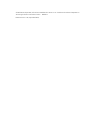 2
2
-
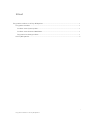 3
3
-
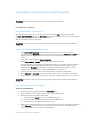 4
4
-
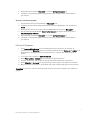 5
5
Gerelateerde papieren
-
Xerox 700i/700 Gebruikershandleiding
-
Xerox DocuColor 7002/8002 Installatie gids
-
Xerox Color 800/1000/i Gebruikershandleiding
-
Xerox EX7750 Configuration Guide
-
Xerox 2101 ST Installatie gids
-
Xerox DocuColor 7000/8000 Installatie gids
-
Xerox 4110 Installatie gids
-
Xerox DocuColor 5000 Installatie gids
-
Xerox 2101 ST Installatie gids
-
Xerox 700i/700 Installatie gids